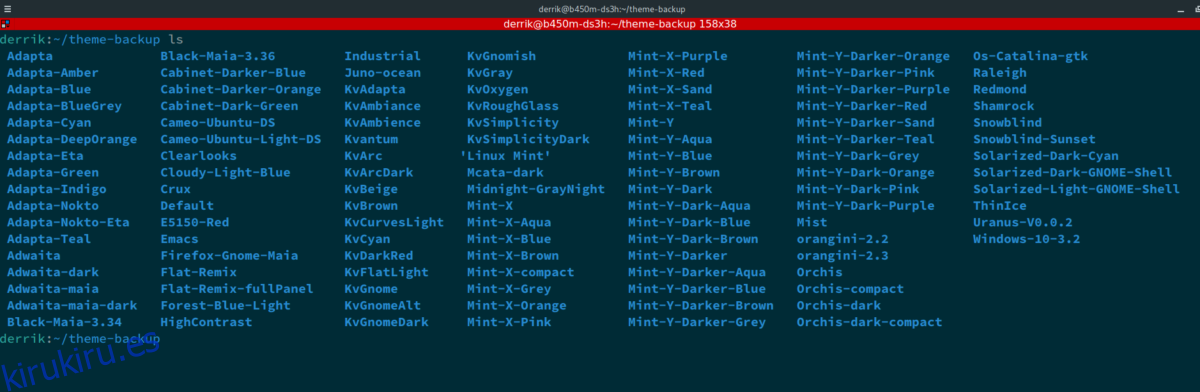Cubrimos cómo instalar bastantes temas GTK aquí en kirukiru.es. ¿Por qué? Los temas GTK permiten a los usuarios de Linux tomar el control de sus sistemas Linux y agregar un nivel de personalización que otros sistemas operativos no ofrecen. Muchos fanáticos de Linux están ansiosos por saber cómo instalar los temas más geniales.
Dicho esto, nunca hemos profundizado en cómo crear una copia de seguridad de estos temas. Por lo tanto, si le preocupa perder sus archivos de tema GTK debido a la pérdida de datos, o algo peor, lo tenemos cubierto. ¡Aquí le mostramos cómo hacer una copia de seguridad de los temas GTK de su PC con Linux!
Tabla de contenido
Hacer una copia de seguridad de los temas almacenados en ~ / .themes
Si instala muchos temas GTK en modo de “usuario único”, la mayoría de los temas GTK de los que desea realizar una copia de seguridad se ubicarán en la carpeta ~ / .themes. En esta sección de la guía, le mostraremos cómo crear una copia de seguridad de estos temas.
Para iniciar el proceso, abra una ventana de terminal. Es necesaria una ventana de terminal para la copia de seguridad, ya que es la mejor y más rápida forma de crear una copia de seguridad TarGZ de muchos archivos. Inicie una ventana de terminal presionando Ctrl + Alt + T o Ctrl + Shift + T en el teclado.
Una vez que la ventana de la terminal esté abierta en el escritorio de Linux, use el comando mkdir para crear una nueva carpeta en su directorio de inicio con el nombre de «theme-backup». Necesitamos crear esta carpeta, ya que copiaremos todos los temas existentes en el directorio ~ / .themes para fines de respaldo.
mkdir -p ~/theme-backup
Después de crear la nueva carpeta en su directorio de inicio, use el comando cp junto con el interruptor -r para crear una copia completa de todos los temas GTK instalados en su computadora en la carpeta ~ / .themes.
cd ~/.themes cp -r * ~/theme-backup
Con todos los archivos de temas copiados en la nueva carpeta, utilice el comando tar para comprimir la carpeta en un archivo TarGZ. Al comprimir esta carpeta, será mucho más fácil cargar la copia de seguridad en un servicio en línea como Dropbox, Google Drive o un servidor doméstico, ya que no habrá cientos de archivos sueltos con los que lidiar.
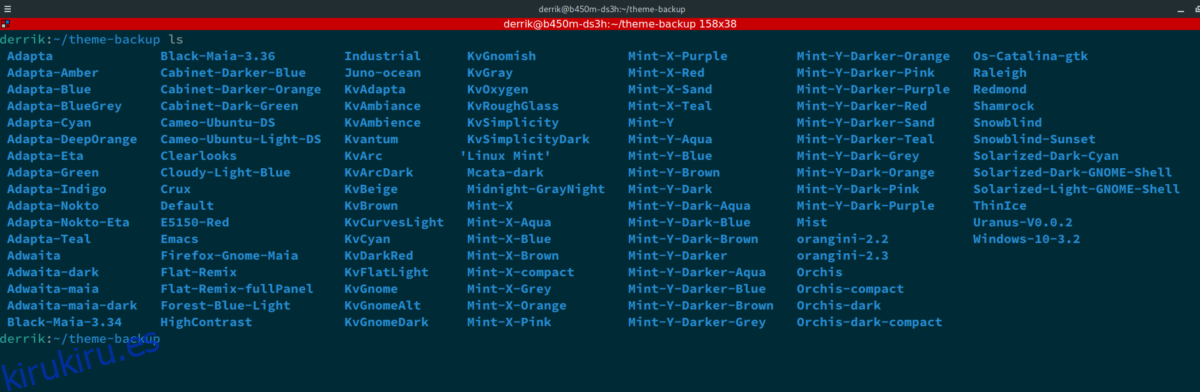
cd ~/ tar -czvf theme-backup.tar.gz ~/theme-backup
Deje que la copia de seguridad siga su curso. Llevará un poco de tiempo completarlo, especialmente si tiene muchos archivos de tema para comprimir. Cuando se complete el proceso, habrá realizado una copia de seguridad de todos los archivos del tema GTK en la carpeta ~ / .themes de su PC con Linux.
Para restaurar estos temas a su ubicación original, haga lo siguiente.
Paso 1: Coloque theme-backup.tar.gz en el directorio de inicio.
Paso 2: extraiga el contenido del directorio a la ubicación original.
tar xvf theme-backup.tar.gz -C ~/.themes/ --strip-components=3
Hacer una copia de seguridad de las tiendas de temas en / usr / share / themes /
Si instala muchos temas GTK en su PC con Linux, pero solo lo hace en el modo de todo el sistema, deberá crear una copia de seguridad de todos los archivos del tema en el directorio / usr / share / themes /. Para iniciar el proceso de copia de seguridad, inicie una ventana de terminal presionando Ctrl + Alt + T o Ctrl + Shift + T en el teclado. Luego, use el comando mkdir para crear una nueva carpeta con el nombre de «system-wide-theme-backup».
mkdir -p ~/system-wide-theme-backup
Ahora que se ha creado la nueva carpeta y se encuentra en su directorio de inicio, puede comenzar el proceso de copia de seguridad. Usando el comando cp junto con la opción -r, copie todos los archivos del directorio / usr / share / themes / y colóquelos en la carpeta recién creada.
cd /usr/share/themes/ cp -r * ~/system-wide-theme-backup/
Permita que todos los archivos del tema se copien en la carpeta de respaldo dentro de su directorio de inicio. Es posible que tarde unos minutos en terminar de copiar, especialmente si tiene muchos archivos de tema para mover. Una vez que se complete el proceso de copia, use el comando CD y salga del directorio / usr / share / themes /, ya que ya no es necesario estar allí con la terminal.
cd ~/
Una vez fuera del directorio / usr / share / themes / y dentro del directorio de inicio, podrá comprimir la copia de seguridad en un archivo TarGZ. Comprimir los archivos del tema en un TarGZ es fundamental, ya que hará que cargar las copias de seguridad del tema GTK en Dropbox, Google Drive o un servidor doméstico sea mucho más rápido y fácil.
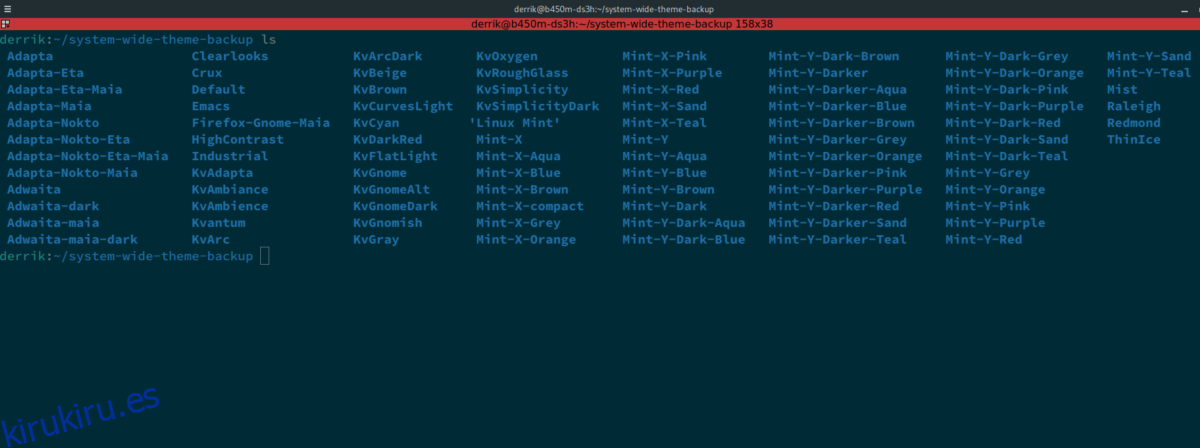
tar -czvf system-wide-theme-backup.tar.gz ~/system-wide-theme-backup
Para restaurar la copia de seguridad de los archivos del tema, coloque el archivo de almacenamiento system-wide-theme-backup.tar.gz en el directorio de inicio y siga las instrucciones paso a paso a continuación.
Paso 1: Inicie una ventana de terminal y use el comando sudo -s para acceder al modo raíz sin salir de su carpeta de inicio.
sudo -s
Paso 2: Descomprima el contenido del archivo TarGZ de respaldo en / usr / share / themes /.
tar xvf system-wide-theme-backup.tar.gz -C /usr/share/themes/ --strip-components=3